
editor php Banana akan memperkenalkan kepada anda cara untuk menyahpasang sepenuhnya perisian di bawah sistem win10. Dalam proses menggunakan komputer, kita sering memasang pelbagai perisian, tetapi kadangkala kita perlu menyahpasang beberapa perisian yang tidak diperlukan lagi. Walau bagaimanapun, hanya menyahpasang program dalam Panel Kawalan tidak akan mengalih keluar sepenuhnya semua fail dan entri pendaftaran perisian, yang mungkin menyebabkan masalah pada komputer anda. Oleh itu, kita perlu menggunakan alat nyahpasang profesional untuk melakukan operasi nyahpasang yang lengkap untuk memastikan keselamatan dan kestabilan komputer. Seterusnya, mari kita pelajari langkah operasi khusus bersama-sama!
1 Mula-mula tekan kekunci "Win+R" untuk memaparkan tetingkap yang sedang berjalan.

2 Masukkan arahan "kawalan" dan sahkan untuk membuka panel kawalan.

3 Klik pilihan "Program" dan pilih "Nyahpasang program" di sebelah kiri.

4. Cari aplikasi yang hendak dinyahpasang dalam senarai, klik kanan "Nyahpasang/Tukar".

5 Tekan kekunci "Win+R" sekali lagi, masukkan arahan "regedit" dan sahkan untuk memasuki pendaftaran.

6 Klik butang "Edit" di sebelah kiri atas, pilih "Cari" atau gunakan pintasan "Ctrl+F" untuk membuka bar carian.

7 Masukkan nama aplikasi yang ingin anda nyahpasang dan klik "Cari Seterusnya".

8. Sistem akan mula mencari.

9 Klik kanan item yang ditemui dan pilih "Padam".
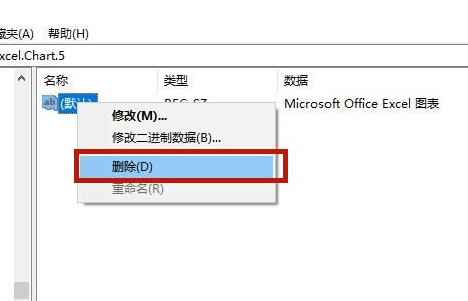
10 Teruskan tekan F3 dan padam fail lain dengan cara yang sama.
Atas ialah kandungan terperinci Bagaimana untuk menyahpasang perisian sepenuhnya dalam win10. Untuk maklumat lanjut, sila ikut artikel berkaitan lain di laman web China PHP!
 suis bluetooth win10 tiada
suis bluetooth win10 tiada
 Mengapakah semua ikon di penjuru kanan sebelah bawah win10 muncul?
Mengapakah semua ikon di penjuru kanan sebelah bawah win10 muncul?
 Perbezaan antara tidur win10 dan hibernasi
Perbezaan antara tidur win10 dan hibernasi
 Win10 menjeda kemas kini
Win10 menjeda kemas kini
 Perkara yang perlu dilakukan jika suis Bluetooth tiada dalam Windows 10
Perkara yang perlu dilakukan jika suis Bluetooth tiada dalam Windows 10
 win10 menyambung ke pencetak kongsi
win10 menyambung ke pencetak kongsi
 Bersihkan sampah dalam win10
Bersihkan sampah dalam win10
 Bagaimana untuk berkongsi pencetak dalam win10
Bagaimana untuk berkongsi pencetak dalam win10




